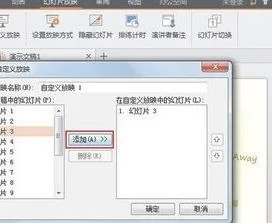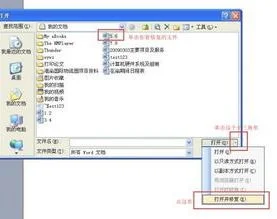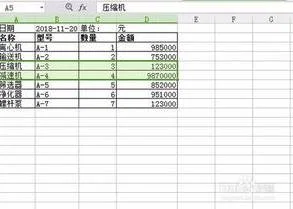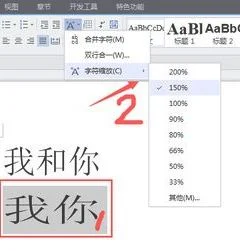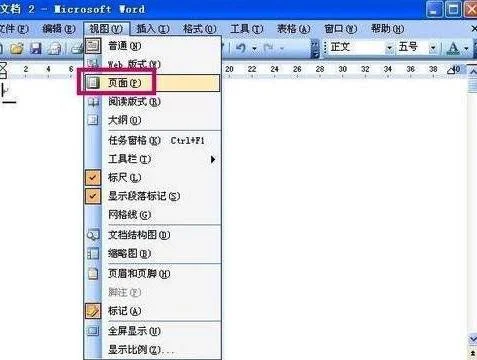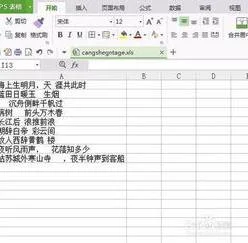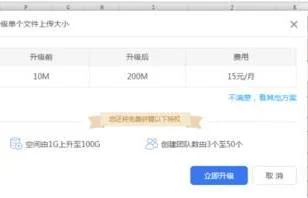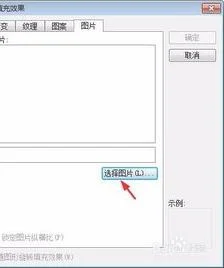1.wps演示怎么自动播放
很多朋友都不知道wps演示2016自动播放怎么设置?所以下面小编给大家带来的是wps演示2016自动播放设置教程,有需要了解的朋友快来看看吧!
wps演示2016设置幻灯片自动放映播放方法
1、打开你的PPT,做好你每张PPT的内容
2、然后点击“幻灯片放映”中“幻灯片切换”在右侧的对话框中“换片方式”去掉“单击鼠标时"的勾勾,勾选“每隔”设置你想要播放都下一张幻灯片的时间点击应用于所有幻灯片。
3、点击幻灯片放映菜单中"设置放映方式“在弹出的对话框中勾选“循环放映,按ESC键终止”。单击“确定”。
设置自动播放的同时,大家也可以设置wps演示2016自动朗读哦
wps演示2016设置自动朗读全文
1、打开wps演示,2016版,新建一个演示文稿,把幻灯片版式设为只有标题版式。
2、在文本框里,输入一首古诗。字号44,字体华文行楷。注意要输入标点,否则朗读就不会停顿,像流水账一样哦。
3、选中文本,单击居中工具居中一下。单击特色功能---朗读---当页朗读。
4、这时候会弹出一个对话框,要求登录。登录方式手机号,邮箱,微信,QQ等。现在我选择qq登录。
5、如果当前QQ已经上线,则系统自动回识别,你只要点一下头像确认就行了。
6、单击朗读---显示工具栏。
7、工具栏有播放按钮三角形,停止按钮正方形,还有语速和语调设置按钮,你可以适当调整,进行朗读播放。当然喽,你还可以利用操作系统的录音工具把语音录制下来,插入幻灯片使用。
以上就是小编给大家带来的是wps演示2016自动播放设置教程,没看小编的文章之前还有疑问的网友们,现在看了小编的文章还会不懂吗?小编认为这篇文章是对大家有所帮助的,大家有任何疑问可以在下方留言哦!
2.wps ppt怎么设置音频点击播放
解决wps ppt怎么设置音频点击播放的步骤如下:
1.我们将PPT打开之后在它的常用菜单里找到绘图选项。
2.点击绘图选项内的其他选项,然后在它的下拉菜单里找到动作按钮。
3.在动作按钮选项内我们找到声音按钮选项。
4.点击声音按钮选项弹出操作设置对话框。
5.在操作设置对话框内我们点击单击鼠标选项,并在其内找到播放声音选项。
6.点击播放声音选项之后在其下拉菜单里找到其他声音选项。
7.点击其他声音选项之后在弹出的对话框内选择需要的声音文件,然后点击确定点击播放使用鼠标点击之后就会发出我们设置的声音了。这样就解决了wps ppt怎么设置音频点击播放的问题了。
3.WPS演示文稿怎么设置成自动放映
1. 切换到“幻灯片放映”选项卡,在确保勾选“使用排练计时”选项的情况下,点击“排练计时”按钮。
2. 在接下来打开的幻灯片放映状态中,会发现有一个计时器存在,根据计时器所给出的时间,不断点击鼠标来切换幻灯片,从而模拟想要的播放效果。
3. 当模拟幻灯片完成之后,程序会提示是否保存这种记录时,选择“是”即可。经过这样的设置以后,程序就记下了自动播放时每张幻灯片所有时间。
4. 另外一种设置PPT自动播放的方法,就是逐个选择每一张幻灯片,然后设置相应的播放时间间隔来实现。首先选择相应的幻灯片。
5. 在“换片方式”栏中,取消勾选“单击鼠标时”,勾选“在此之后自动设置动画效果”,并设置相应的等待时间即可。
4.wps演示怎么设置音乐自动播放
1.打开WPS,点击插入-背景音乐。
2.选择你要插入的音乐。
3.然后在PPT左下角出现一个小喇叭。
4.右键单击小喇叭,选择编辑声音对象。
5.默认是循环播放。
6.单击幻灯片放映-设置放映方式。
7.在【循环放映,按ESC键终止】前打勾。
8.单击右下角,杯子状的图标,进入幻灯片自动放映。
这样,背景音乐从幻灯片开始播放直到结束,循环播放。PS:小喇叭在进入全屏播放后自动隐藏。